Olá Amigos, Bem-vindo ao Fixingblog.com
pessoal, hoje no post vamos ajudá-lo sobre como executar a configuração do roteador Belkin. É fácil e simples com as etapas certas e com as etapas erradas, pode causar problemas ao instalar um roteador sem fio. Então aperte o cinto & leia o Post até o último para o método de Instalação Correto –
tenha em mente: Você pode usar as mesmas etapas para configurar & instalar todos os roteadores wifi, como roteadores da série N300, n600 e Belkin Ac.
Requisitos de configuração do roteador Belkin
consideramos que os roteadores Belkin são os bons Roteadores Sem Fio domésticos. seu alcance, conectividade e durabilidade são ótimos para usuários domésticos com vários dispositivos, como smartphones, vários computadores, Roku, Kindle, Serviços de Streaming de Vídeo, Dispositivos de Console de jogos.
algumas coisas que você precisa antecipadamente para a configuração do roteador WiFi
- conexão com a Internet de seus provedores de Serviços de Internet como em&t, Comcast, Verizon ou qualquer outro provedor.
- cabo Ethernet (cabo de Internet Normal) principalmente RJ45 (para conectar Modem ao roteador wifi)
- um computador ou Smartphone com navegador completo
você sempre pode configurar o Roteador Sem Fio Belkin com SmartPhone ou Tablet usando qualquer navegador completo como Chrome, Firefox ou Internet Explorer Etc.
Melhor Hack: se você tiver um roteador WiFi mais antigo, redefina o roteador antes de configurá-lo, isso tornará o trabalho mais fácil e você começaria de novo quando o roteador belkin não estiver funcionando com seu Modem.
Configure as configurações do roteador Belkin
- Conecte seu roteador sem fio com a tomada elétrica e ligue-o.
- Ligar o modem ao roteador wi-fi com um cabo (internet ou um cabo Ethernet )
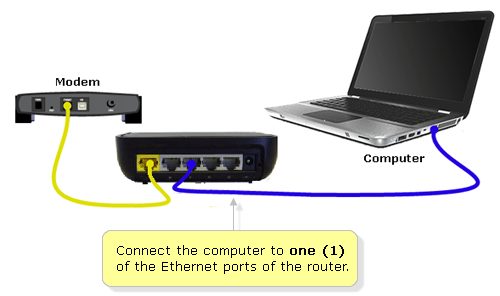
- Agora, conecte o computador ao roteador usando mais de um cabo Ethernet.
- caso você não tenha cabo Ethernet Extra, redefina o roteador sem fio e clique no ícone Sem Fio em seu computador.
- conecte-se com a nova rede wifi não segura da belkin e abra o navegador
- depois de conectar o roteador wifi ao computador, abra qualquer navegador da Web como Firefox, Chrome ou Internet Explorer e digite 192.168.2.1 e pressione Enter.
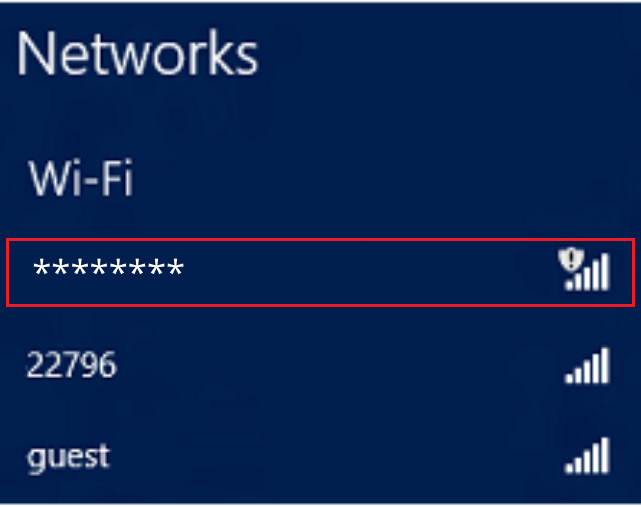
agora seu Modem detectará seu roteador e agora você pode configurar as configurações em seus roteadores sem fio, como SSID (nome da rede ) e senha.
- você pode alterar ou configurar uma senha como desejar, indo para as configurações sem fio e aplicar as alterações.
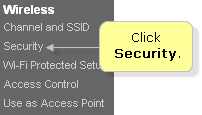
- depois de configurar o roteador sem fio, reinicie o roteador e o computador.
- Parabéns seu roteador foi configurado agora você deve ter Internet sem fio.
ao instalar o roteador WiFi, você pode enfrentar um problema que seu roteador wifi não detecta o modem.
nesse cenário, aconselharemos você a reiniciar o modem e o roteador do que tentar novamente com este guia de configuração do roteador sem fio. se o seu roteador Belkin estiver sangrando laranja ou amarelo, essa conexão pode estar errada.
configuração do roteador Belkin com Smartphone
para configurar o roteador wifi usando um smartphone, estas são as etapas que você precisa seguir-
- conecte o modem com seu roteador sem fio usando o cabo da Internet (Ethernet) e ligue o modem e o roteador.
- agora vá e verifique em seu Smartphone onde você verá um novo nome de rede Belkin.
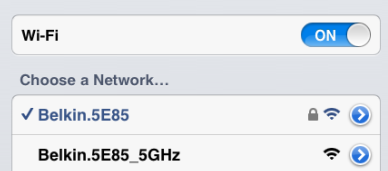
- basta clicar nele e você pode se conectar com a interface da web do roteador Belkin usando esta rede.
- ele não deve pedir uma senha, mas no caso de ele pode pedir uma senha por favor, olhe dentro da nova caixa de roteador haverá um cartão de configuração dentro dele contendo as informações padrão, como nome de usuário & senha. você também pode ver a senha padrão na parte de trás do seu roteador.
se você não encontrá-lo em qualquer lugar tentar redefinir o roteador Belkin usando a tecla reset na parte de trás.

- Agora clique em conectar-se após o reset ou depois que você digitou a senha e ele o levará para a página de configuração do roteador wi-fi e agora você pode configurar Belkin wireless router através de instruções dadas.
- você pode personalizar o painel do roteador wifi e bloquear o roteador .você também pode controlar as configurações como senha, canal, controle dos pais e acesso aos sites.
dicas úteis : –
se estas etapas não funcionam por favor não redefinir o roteador mais de 3-5 vezes ele vai fazer problemas de hardware do roteador sem fio.
- atualize o firmware do roteador Belkin de tempos em tempos e reinicie após a atualização.
- certifique-se sempre de verificar o tipo de conexão para a configuração de um roteador sem fio. Alguns dos tipos de conexão são-Conexão IP dinâmica, PPPoE, endereço IP estático
estas são algumas dicas úteis para instalar e configurar o roteador sem fio Belkin. mesmo quando o roteador Belkin está configurado algumas vezes, o Belkin está conectado, mas a internet não está funcionando, então é melhor resolvê-lo primeiro em vez de redefinir
configuração do roteador Belkin usando o computador Mac
você está tendo problemas com a configuração do roteador Belkin com o computador Mac?
não precisa se preocupar. Basta seguir os passos um por um e isso permitirá que você instale seu roteador sem fio Belkin com mac.
- Conecte o roteador sem fio com o modem usando o cabo da internet à porta da internet.
- agora reinicie o roteador wifi e reinicie o mac também. depois de ativar o login no seu computador
- você pode ver uma nova rede de roteadores Belkin na lista de rede, conecte-se a ela.
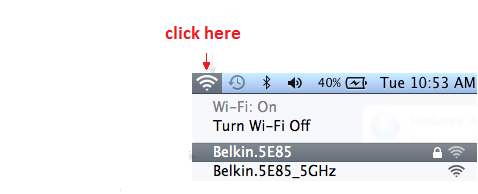
- siga as instruções e detecte a conexão e configure o roteador Belkin usando as configurações recomendadas.
- configure a senha e o nome da rede para o seu roteador sem fio e salve as configurações e reinicie o roteador e ótimo deve ser configurado e agora você pode usá-lo. Saiba em detalhes como configurar o roteador belkin com computador mac
por favor, deixe-nos saber se você tem quaisquer outros problemas com o roteador Belkin. Saiba o que Belkin tem a dizer sobre esse problema –
Saiba mais: sobre como configurar o roteador Belkin manualmente